Photoshop制作物体漂浮的效果
|
来源:PS2000 作者:不详 最终效果 |
 |
| 1、新建一个大小适当的文件,前景色设置为:#00589d,背景色设置为:#409ed3,由下至上拉出下图所示渐变色。 |
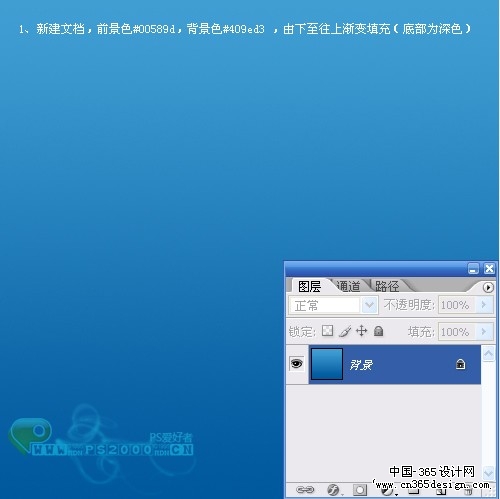 |
| 2、新建一个图层,由上至下拉出下图所示渐变色。 |
 |
| 3、执行:滤镜 > 扭曲 > 水波,参数设置如下图。 |
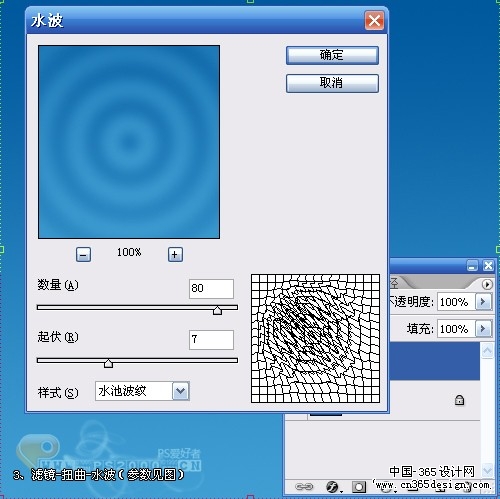 |
| 4、按Ctrl + T变形处理,适当压扁一点。 |
 |
| 5、选择椭圆选框工具,框选水波部分,适当羽化后按Ctrl + Shift + I反选,然后删除。 |
 |
| 6、打开一实物素材图,素材自选,用钢笔工具抠出后拖进来,适当调整大小和位置,如下图。 |
 |
| 7、用椭圆选框框选下图所示选区。 |
 |
| 8、按Ctrl + J把选区部分复制到新的图层,点击图层2将图层不透明度改为:20%,完成最终效果。 |
 |
 |
- 上一篇: Photoshop打造一幅动感的冲浪海报
- 下一篇: Photoshop制作漂亮的雪花图案
-= 资 源 教 程 =-
文 章 搜 索
